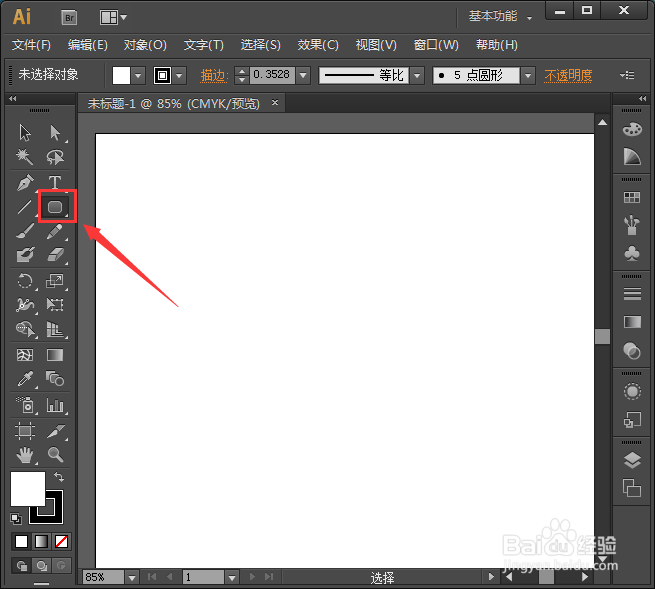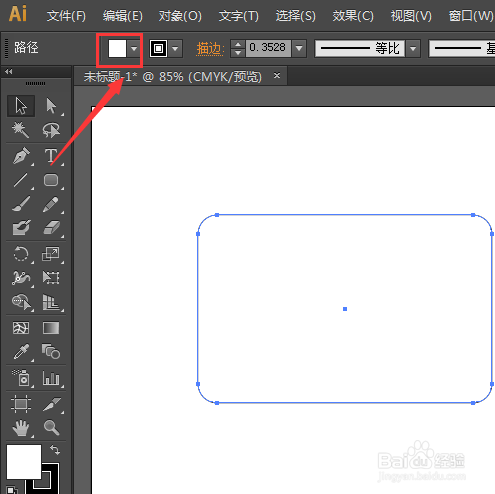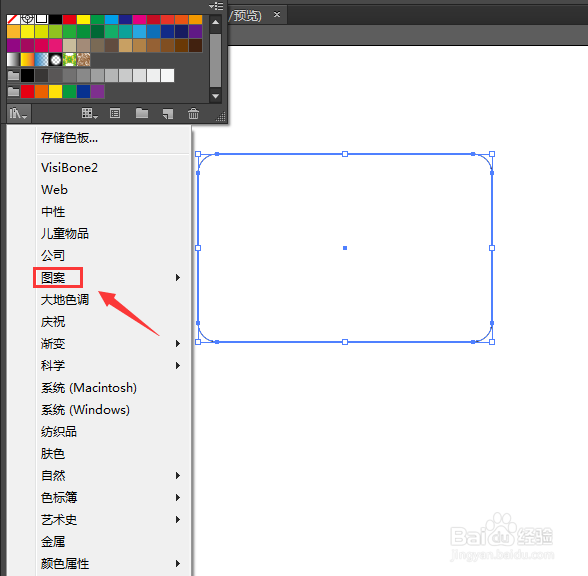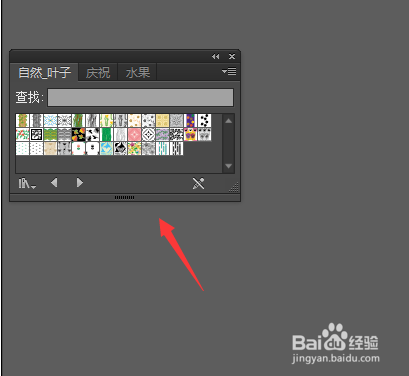AI如何为图形填充树叶纹理图案
1、我们将AI这款软件打开,然后进入到AI的操作将门如图所示:
2、打开AI之后然后在工具箱内找到圆角矩形选项,如图所示:
3、选择圆角矩形选项,在工作区里绘制一个圆角矩形,如图所示:
4、选择绘制的圆角矩形,然后在上面找到填充选项,如图所示:
5、点击填充选项在其内找到色板库选项,点击色板库在其子级菜单里找到图案选项,如图所示:
6、点击图案选项在其子级菜单里找到自然选项,点击该选项在其下拉菜单里找到自然_叶子选项,如图所示:
7、点击自然_叶子选项在弹出的对话框选择我们需要的叶子预设,如图所示:
8、点击选择的叶子选项在绘制的圆角矩形内就填充了该图案,最后的效果如图所示:
声明:本网站引用、摘录或转载内容仅供网站访问者交流或参考,不代表本站立场,如存在版权或非法内容,请联系站长删除,联系邮箱:site.kefu@qq.com。
阅读量:96
阅读量:39
阅读量:56
阅读量:20
阅读量:34